
Apple Payを使用すると、支払い情報をデジタルウォレットに保存できます。このウォレットを使用して、通常のデビットカードなどの支払いを行うことができます。これは、ウォレットの代わりにスマートフォンを引き出すことができる、それをサポートするレジで最も役立ちますが、オンラインで買い物をするときにMacでも機能します。
ApplePayは新しいTouchBar Macでシームレスに動作しますが、古いMacを使用している場合は、TouchID認証用にiPhoneまたはAppleWatchが必要になります。また、Apple Payは現在Safariでのみ機能しますが、将来変更される可能性があります。
MacでApplePayを設定する
最初に行うことは、SafariでApplePayを有効にすることです。 Safariの設定を開き、[プライバシー]タブに切り替えて、[ウェブサイトにApplePayが設定されているかどうかの確認を許可する]チェックボックスをオンにします。
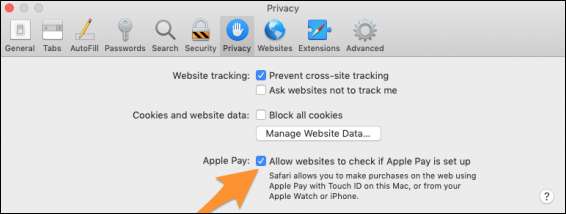
Macを最初にセットアップしたときにApplePayをセットアップするように求められたはずですが、カードを追加しなかった場合、または何かを変更する必要がある場合は、システム環境設定を開いていつでも変更できます。 「ウォレットとApplePay」オプションをクリックします。
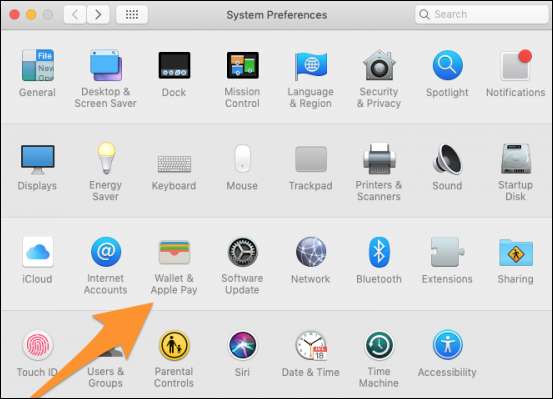
ここから、新しいカードの追加、カードの削除、デフォルトのカードの変更、請求先住所と配送先住所の変更、最近の取引の表示を行うことができます。
新しいカードを追加するには、下部にある[+]ボタンをクリックするだけです。
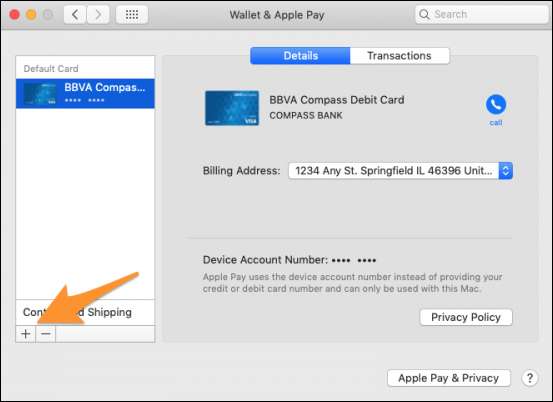
カメラからカード情報を自動的に読み取ろうとします。これは便利な機能ですが、機能しない場合は手動で入力できます。
古いMacをお持ちの場合
Touch Bar Macをお持ちでない場合は、iPhoneをお持ちでない限りApplePayを設定することはできません。スマートフォンにカードを追加してから、スマートフォンのウォレットとApplePayの設定から[Macでの支払いを許可する]をオンにする必要があります。

MacからApplePayを使用して購入することはできますが、Touch IDで認証するには、スマートフォンまたは時計を引き出す必要があります。少しシームレスではありませんが、少なくとも互換性があります。
画像クレジット: 可能なすべて / Shutterstock







